Dalam panduan ini, saya akan menunjukkan cara membuat Zoom-Meeting dengan mudah. Baik Anda seorang pengguna berpengalaman atau baru pertama kali menggunakan Zoom, panduan langkah demi langkah ini akan membantu Anda membuat rapat dan mengatur pengaturan tambahan jika diperlukan. Zoom adalah alat yang kuat untuk pertemuan virtual yang memungkinkan Anda tetap terhubung dengan rekan kerja, teman, atau anggota keluarga. Berikut adalah cara melakukannya!
Hal-hal yang Penting untuk Diketahui
- Anda dapat memulai pertemuan baru dengan atau tanpa video.
- Penting untuk menguji pengaturan audio sebelum pertemuan.
- Antarbahasa
Membuat Pertemuan Baru
Untuk membuat Zoom-Meeting, Anda harus pertama-tama membuka aplikasi Zoom. Di sana, Anda akan melihat berbagai opsi, termasuk tombol untuk memulai pertemuan baru.
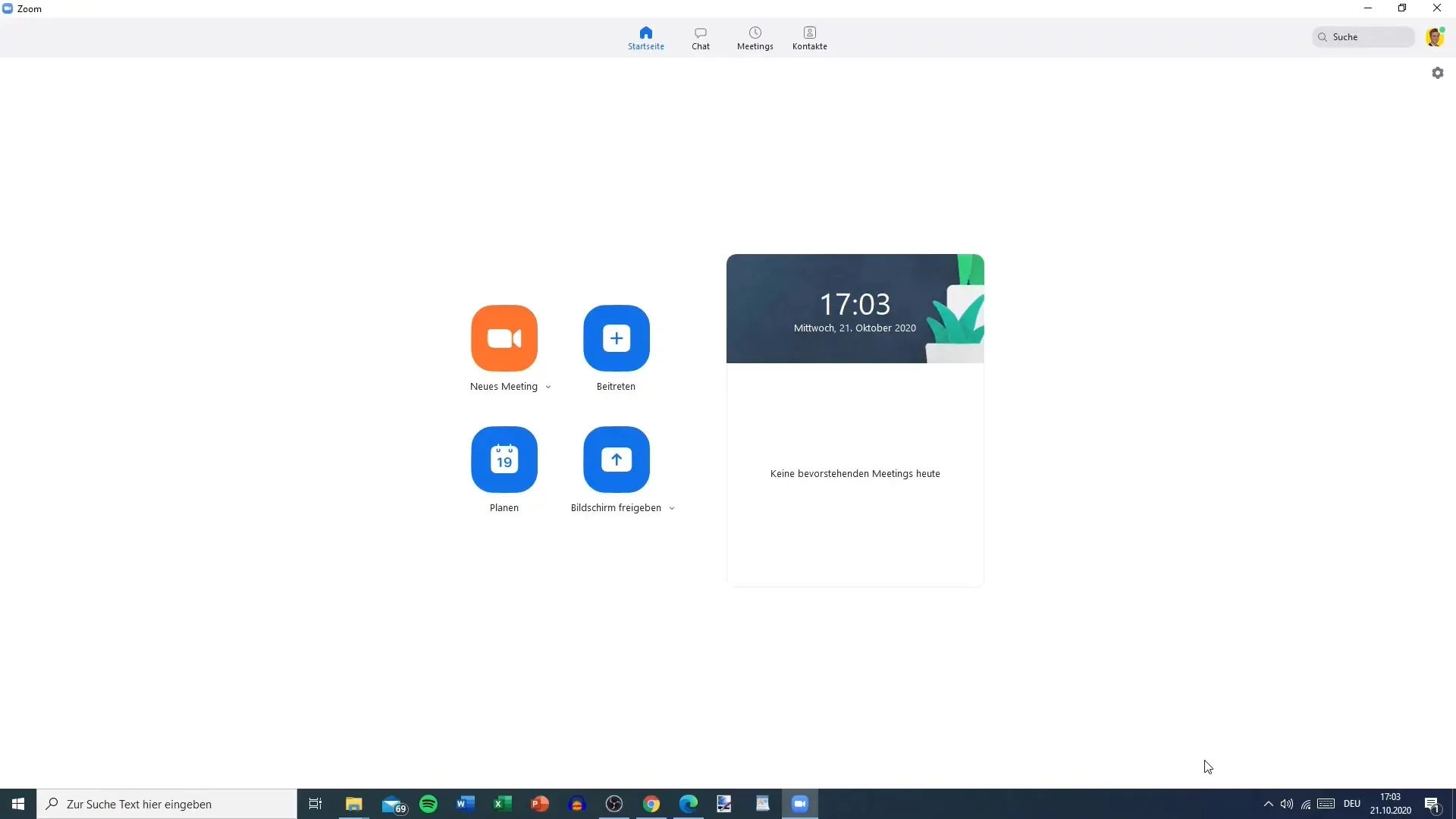
Anda dapat mengklik panah kecil di sebelah tombol untuk menampilkan opsi. Di sini Anda dapat memilih untuk memulai pertemuan dengan video atau menggunakan ID pertemuan pribadi. Dalam contoh ini, kita memilih "Memulai dengan Video".
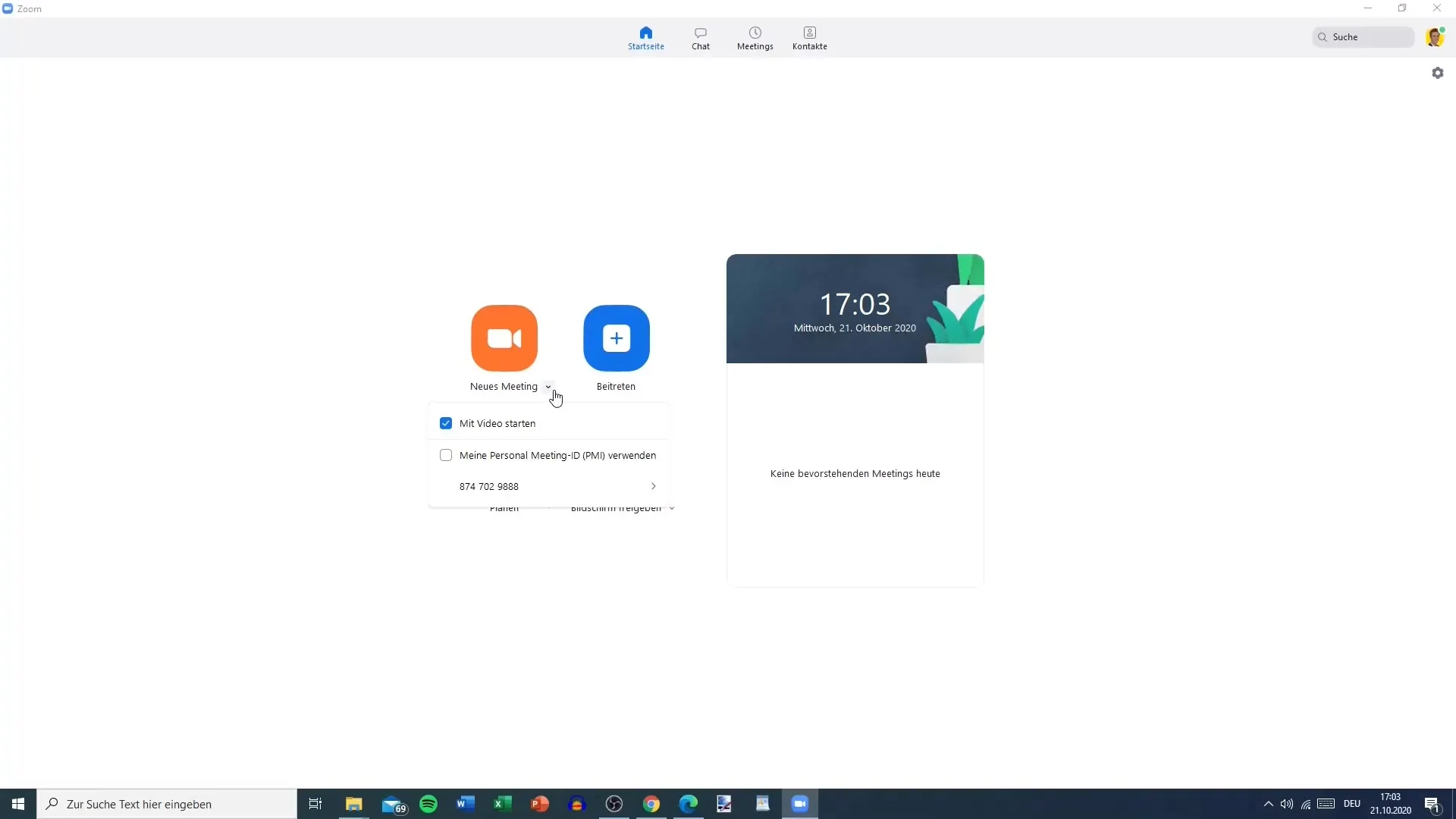
Setelah itu, Anda akan masuk ke jendela pertemuan. Anda memiliki pilihan untuk memperbesar layar jika desired atau tetap dalam mode normal.
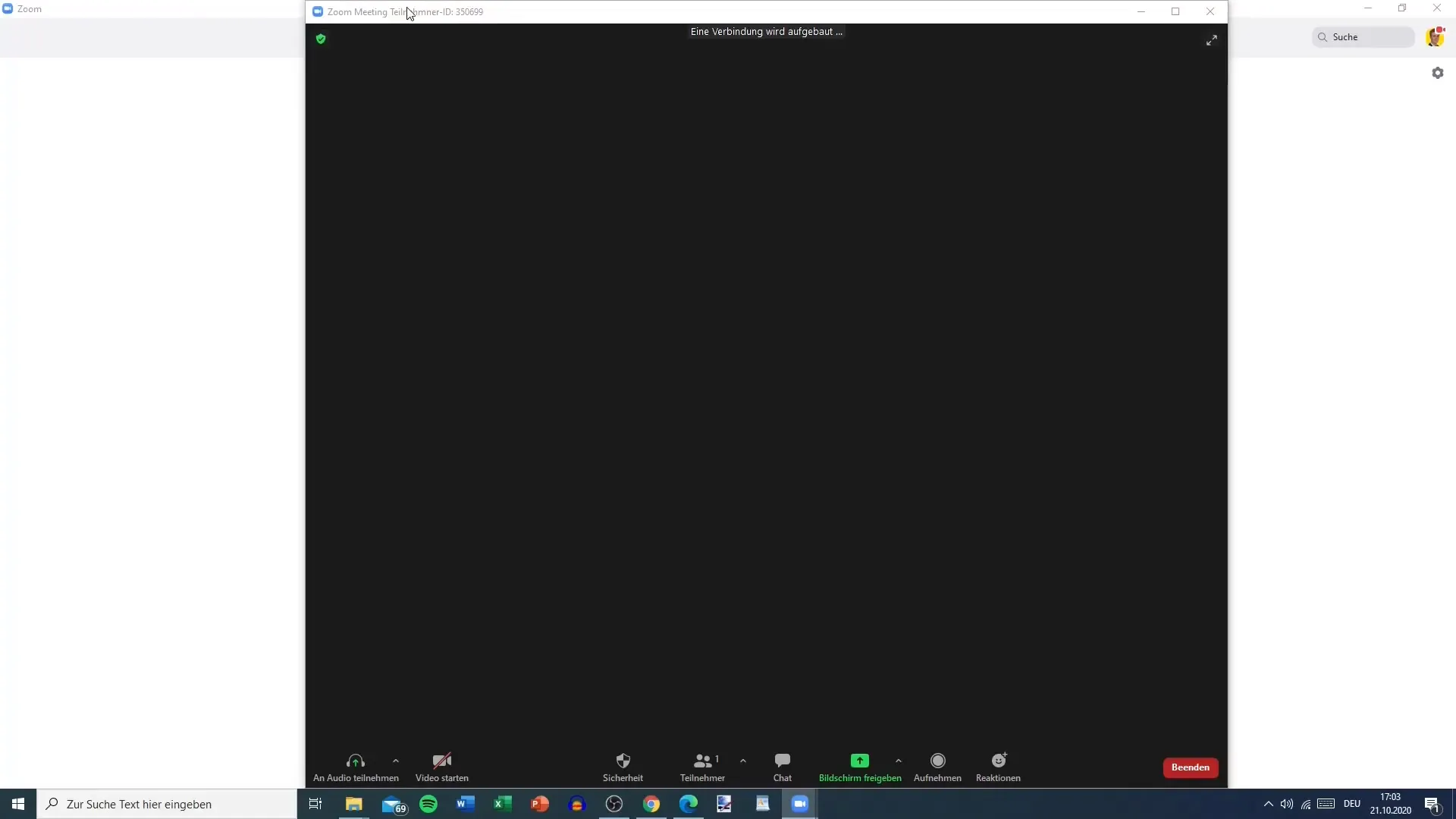
Memeriksa Pengaturan Audio dan Video
Salah satu hal pertama yang perlu diperiksa adalah pengaturan audio. Di bagian bawah layar, Anda akan menemukan opsi "Masuk Pertemuan" dan kemungkinan untuk bergabung otomatis dengan audio komputer. Saya sarankan untuk tidak mengaktifkan opsi ini agar Anda bisa memeriksa pengaturan audio Anda sebelum setiap pertemuan.
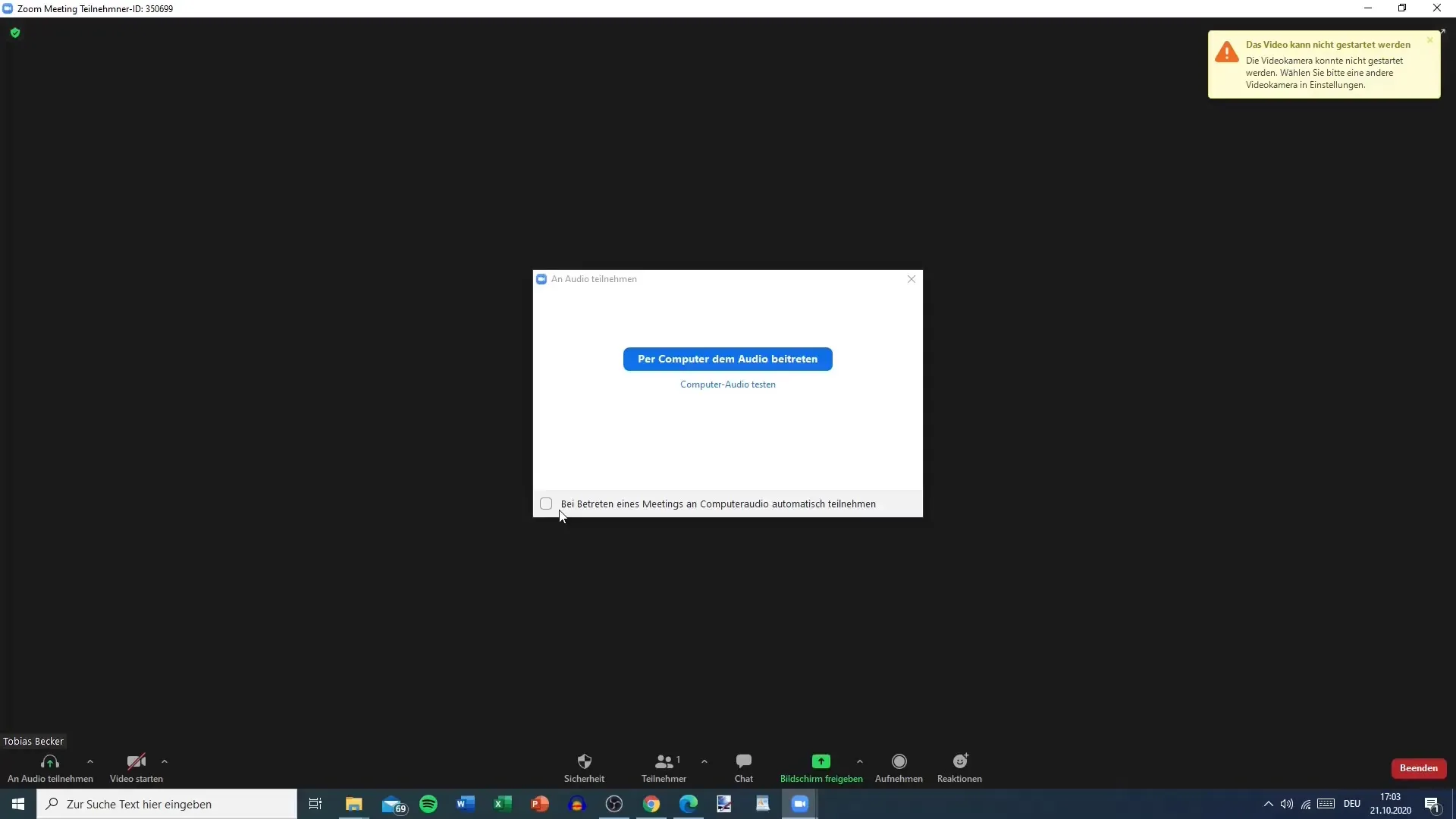
Untuk memastikan bahwa suara dan mikrofon Anda berfungsi, saya sarankan untuk melakukan uji audio sebelum setiap pertemuan.
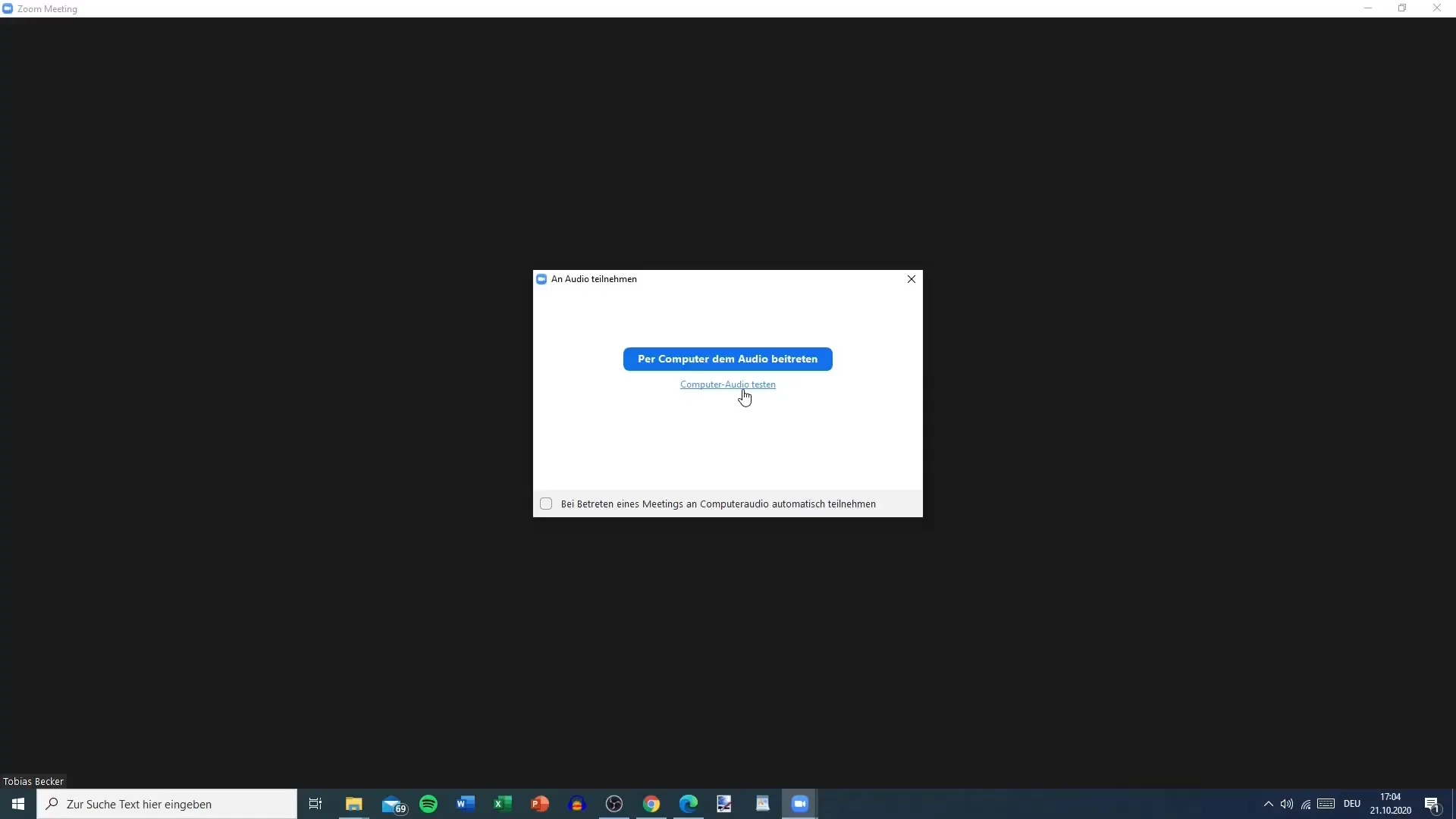
Jika Anda menemukan bahwa mikrofon Anda tidak berfungsi dalam uji audio, Anda dapat mengatur ulang pengaturannya. Saya menggunakan mikrofon USB dalam kasus ini.
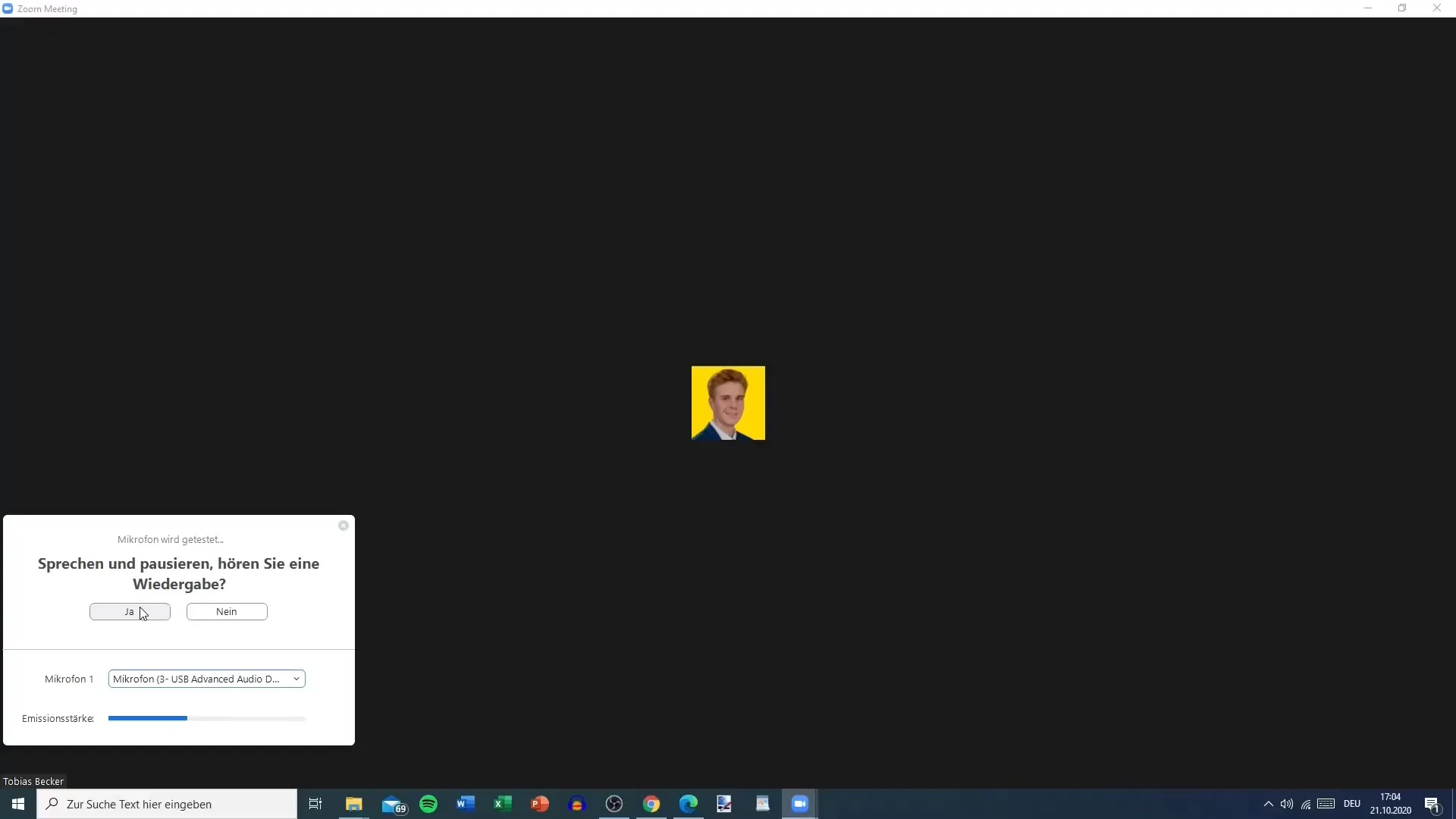
Setelah Anda memeriksa pengaturan audio Anda, Anda dapat bergabung dengan pertemuan melalui audio komputer.
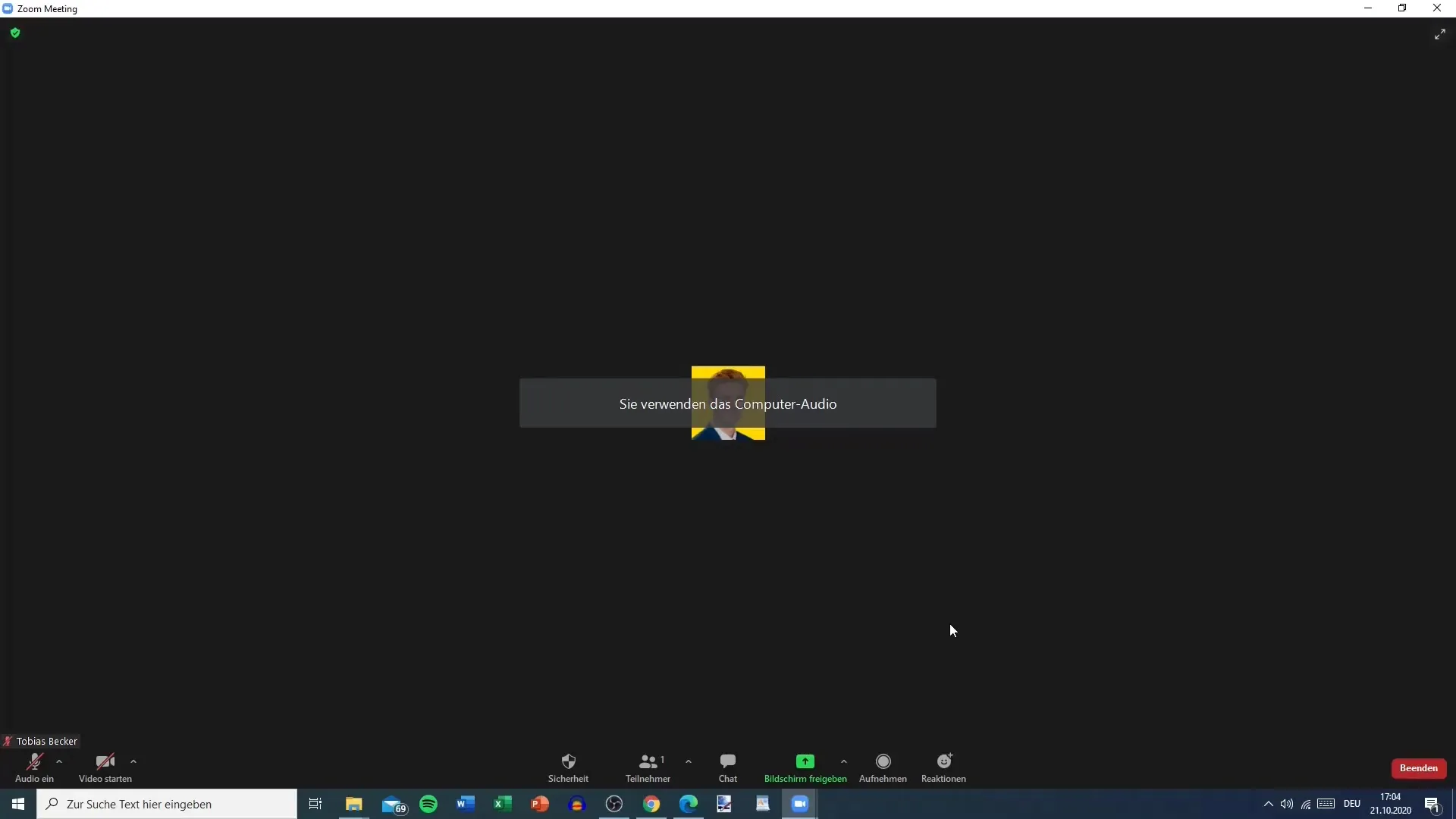
Mengendalikan Pertemuan
Sekarang, ketika Anda dalam pertemuan, Anda akan menemukan bahwa audio dan video awalnya terdiam.
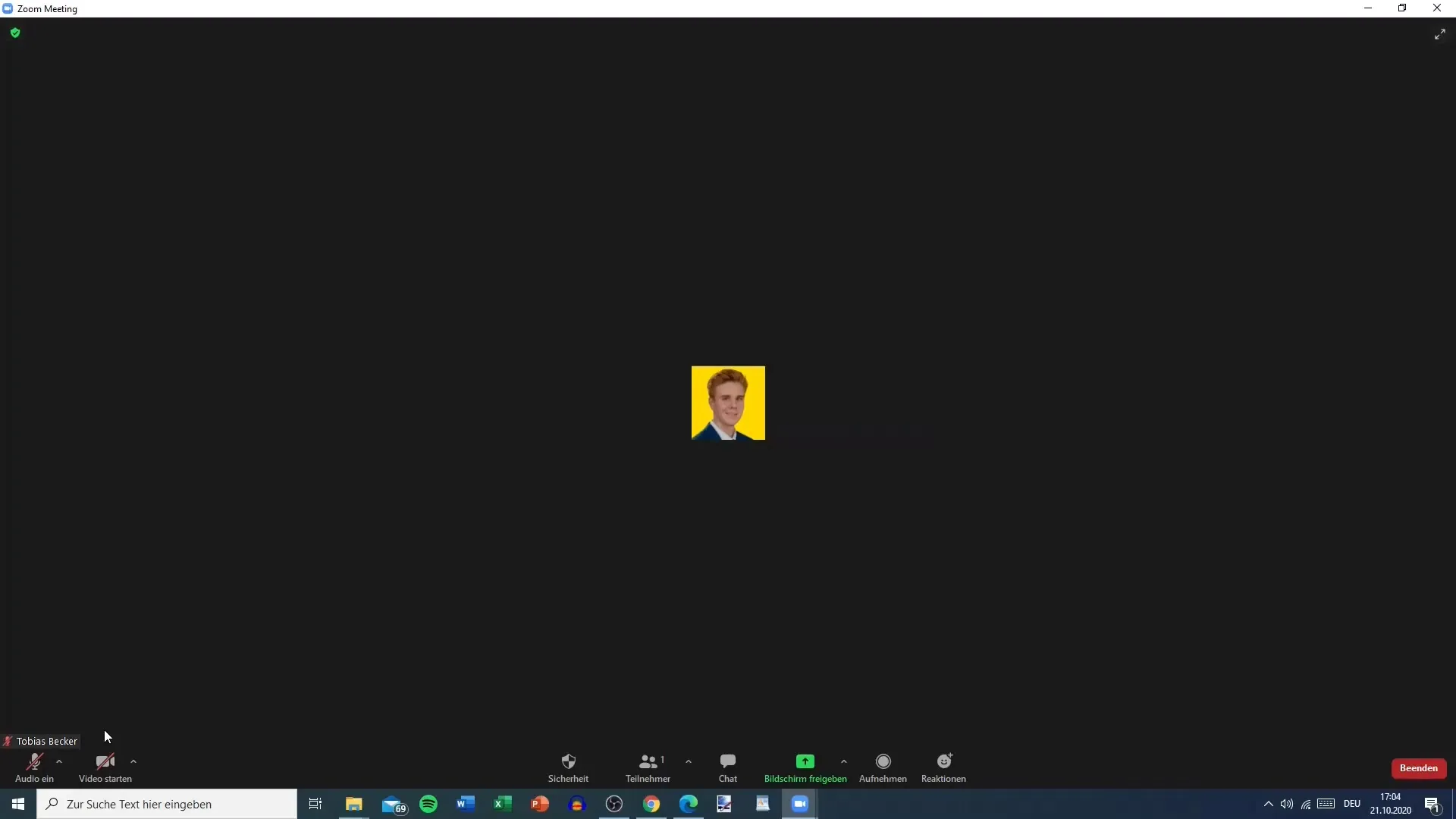
Jika Anda bergabung dengan otomatis terdiam, Anda dapat menyesuaikan pengaturan audio dan video dengan sekali klik. Selain itu, Anda dapat mengubah opsi saluran audio jika Anda ingin menggunakan Stereomix sebagai gantinya mikrofon.
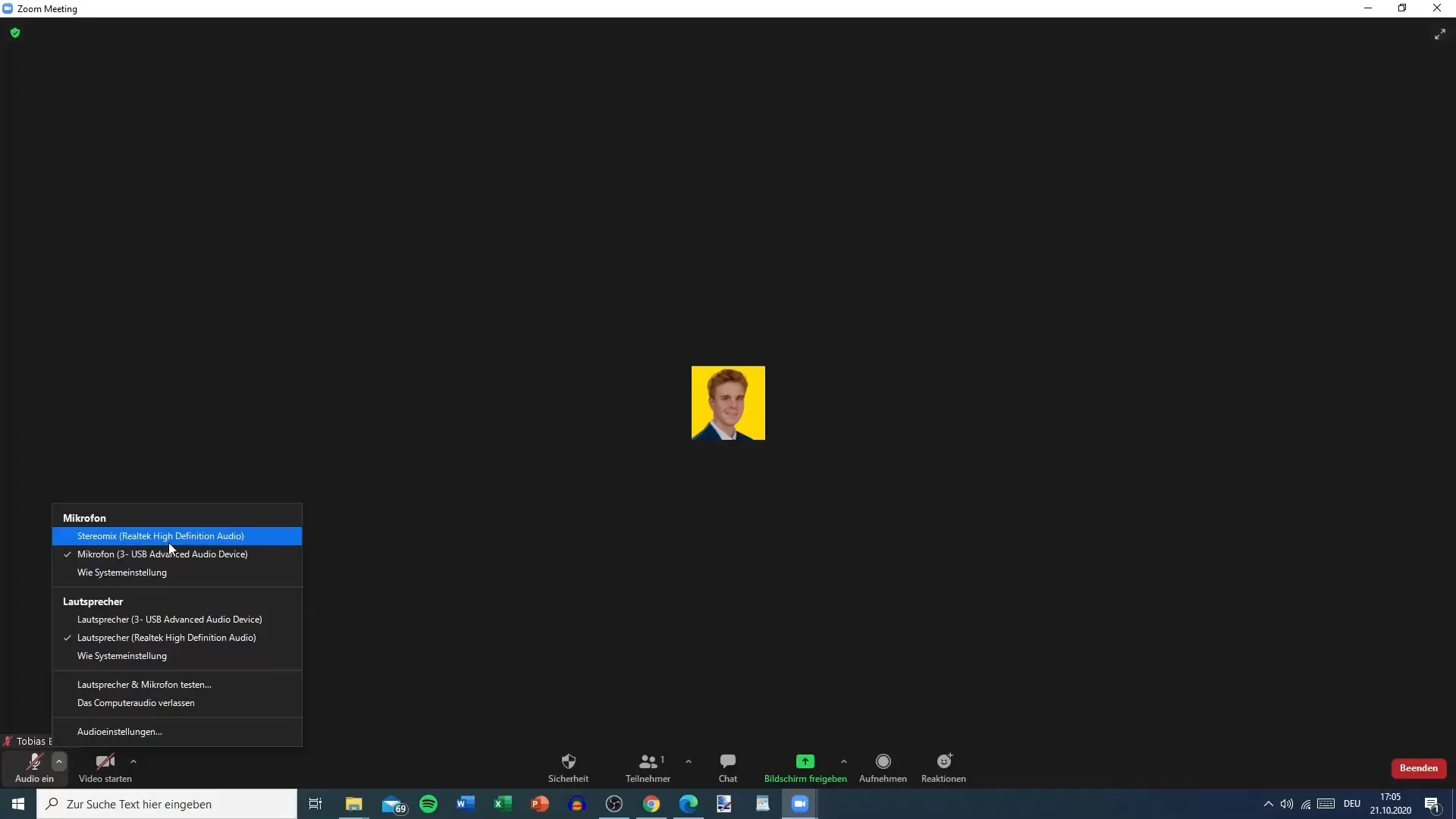
Untuk menggunakan kontrol pertemuan, Anda dapat menggunakan berbagai kombinasi tombol. Misalnya, tekan Alt + A untuk memulai audio atau Alt + V untuk mengaktifkan video.
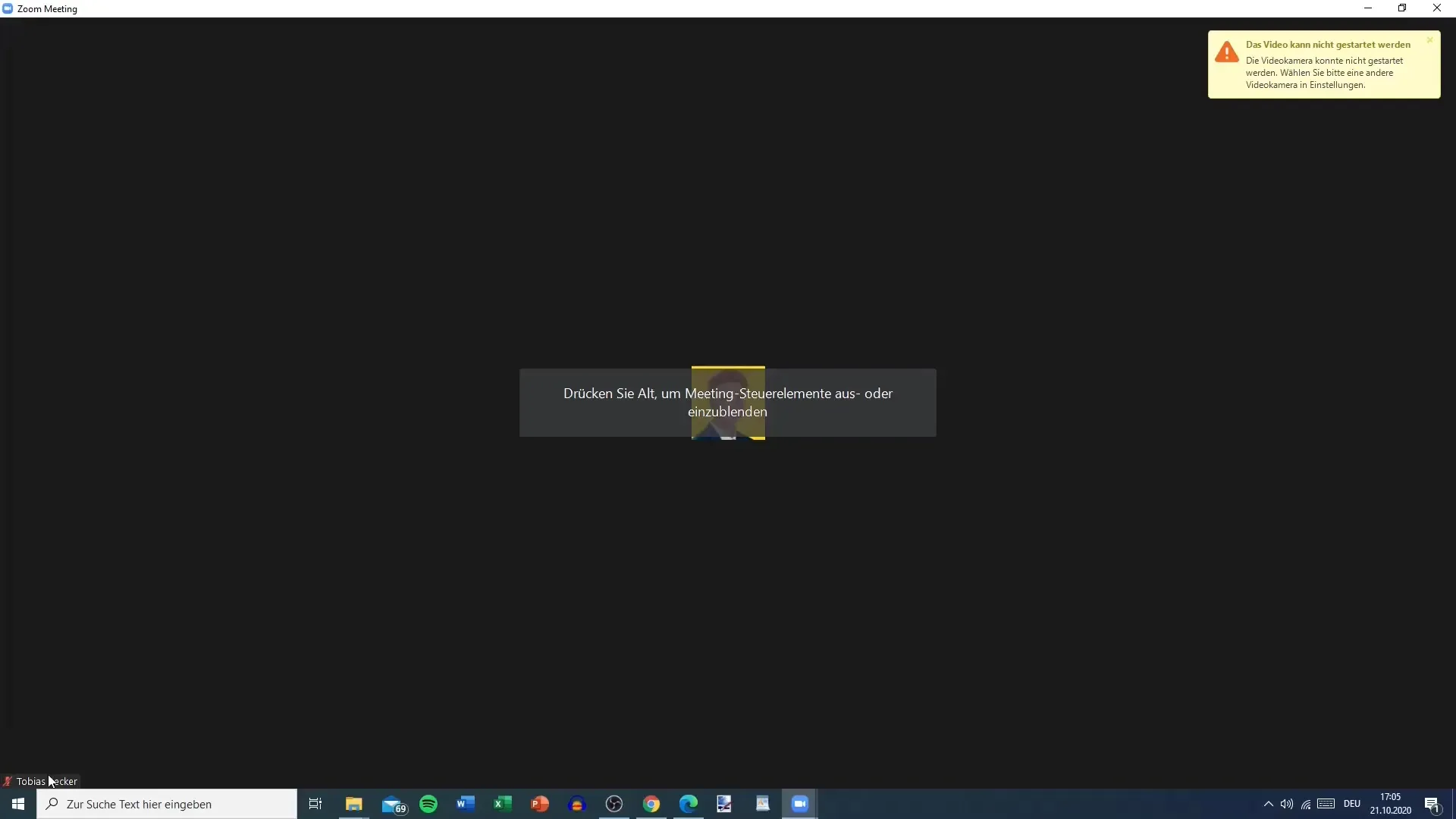
Jika Anda ingin menyesuaikan kontrol, Anda harus menahan tombol Alt untuk menampilkan atau menyembunyikannya. Ini akan membantu Anda mengatur pertemuan Anda dengan efisien.
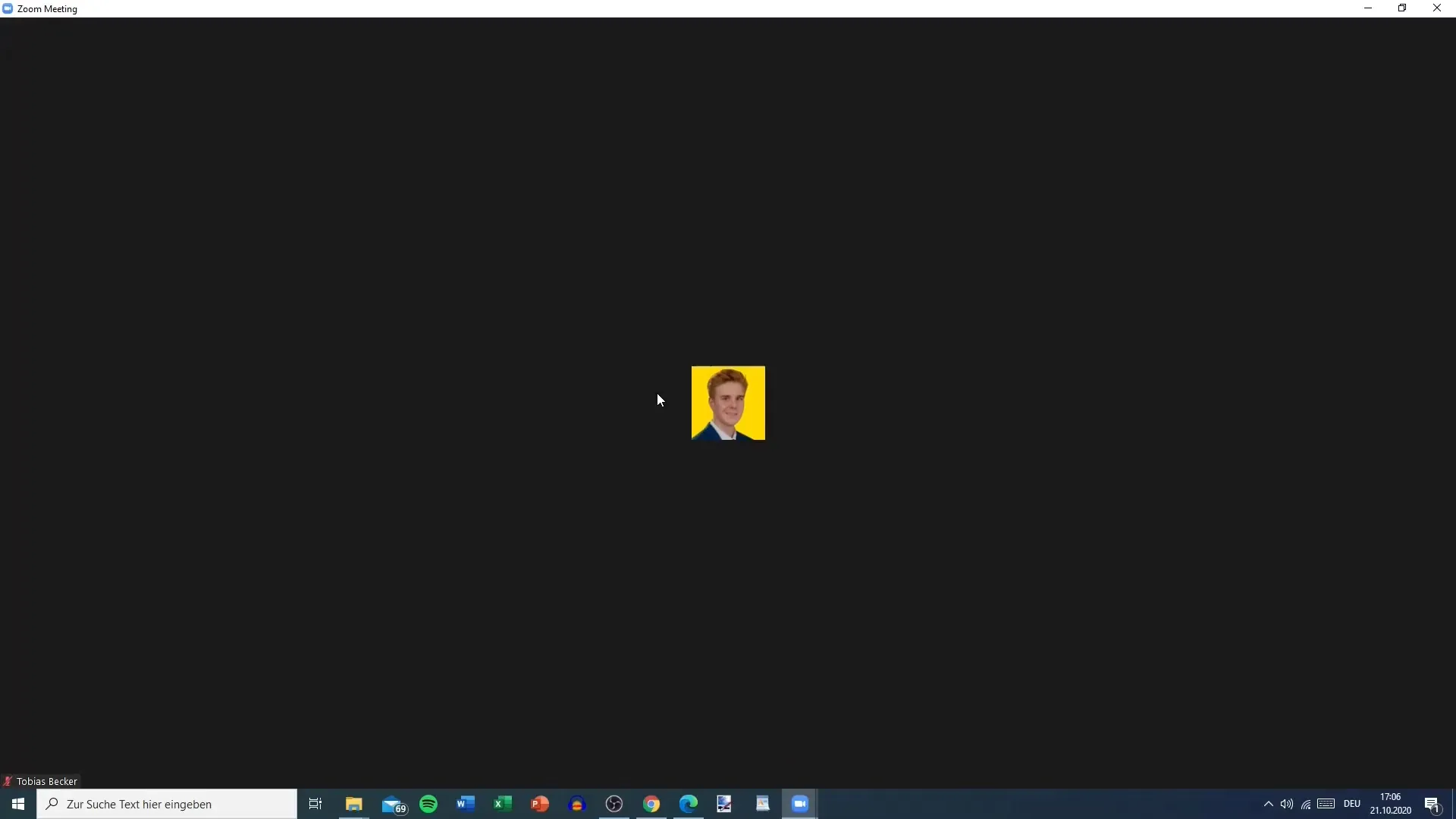
Setelah melakukan pengaturan dasar, Anda dapat mengundang peserta lain untuk bergabung ke pertemuan Anda. Saya akan menunjukkan tidak hanya bagaimana cara membuat pertemuan, tetapi juga cara membuat proses undangan menjadi efektif dalam tutorial ini.
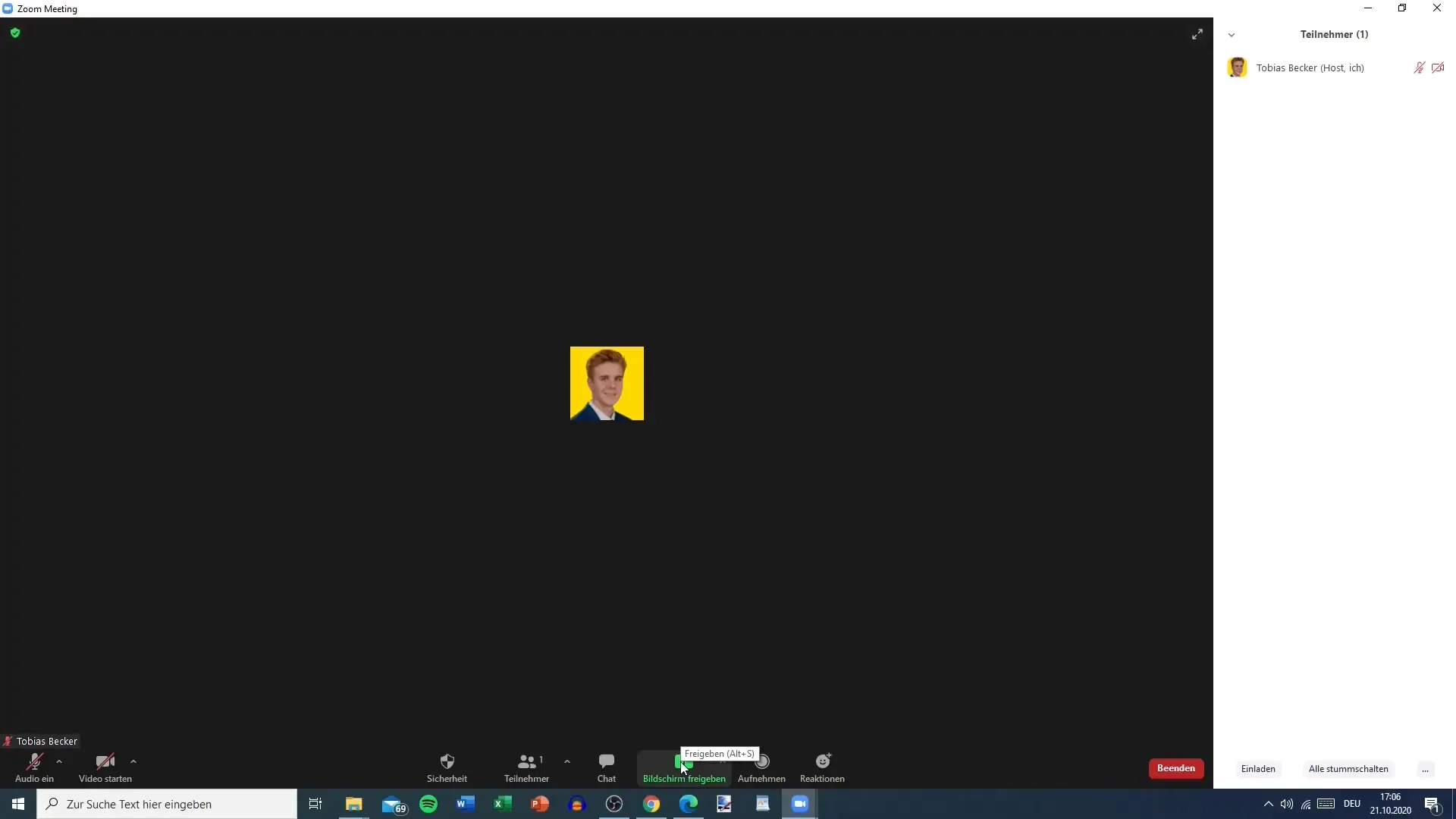
Ringkasan
Di tutorial ini, Anda belajar cara membuat rapat Zoom, memeriksa pengaturan audio dan video, serta mengelola kontrol rapat.
Pertanyaan yang Sering Diajukan
Bagaimana cara membuat rapat Zoom?Klik "Rapat Baru" di aplikasi Zoom dan pilih apakah Anda ingin memulai dengan video atau menggunakan ID Rapat pribadi Anda.
Bagaimana cara menguji pengaturan audio saya?Sebelum rapat, Anda dapat mengklik "Uji Audio" untuk memastikan bahwa mikrofon dan speaker Anda berfungsi dengan baik.
Bagaimana cara mengundang peserta rapat?Setelah rapat dimulai, Anda dapat membuat tautan undangan dan mengirimkannya kepada peserta yang diinginkan.


